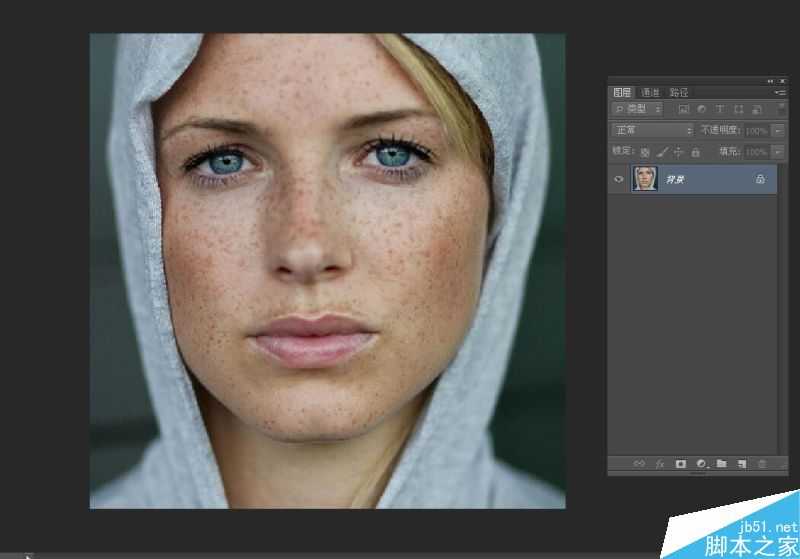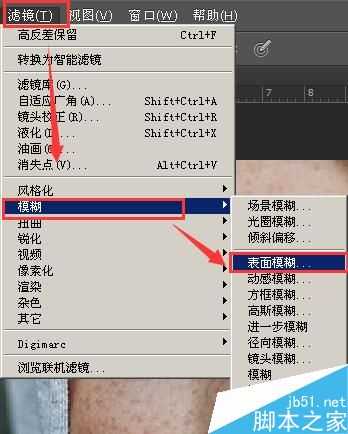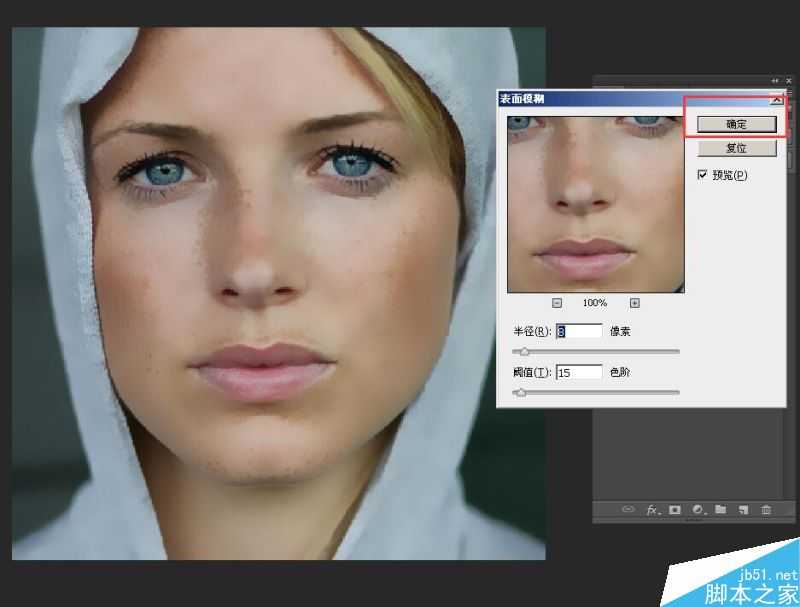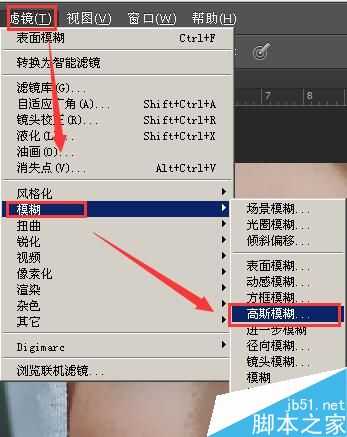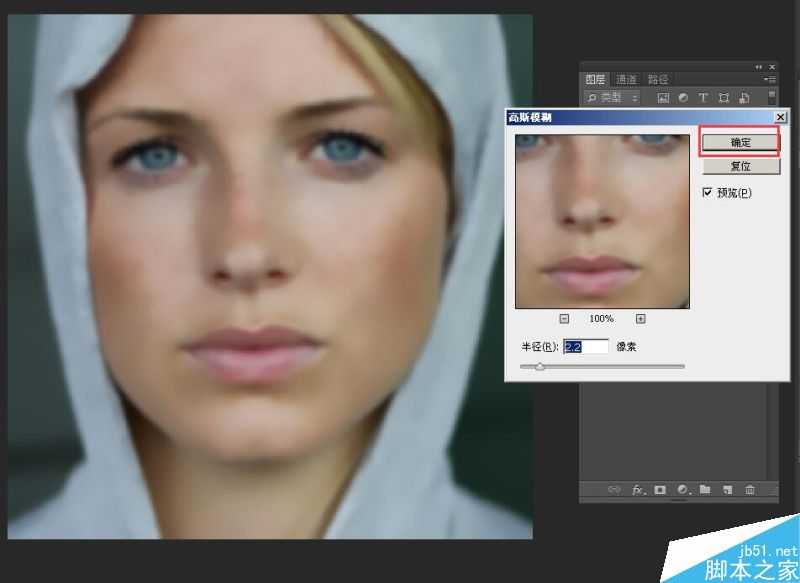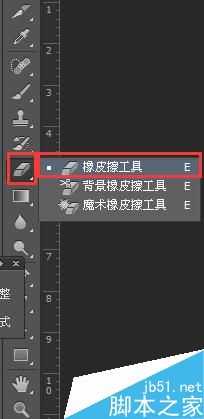PS给人物进行磨皮教程
(编辑:jimmy 日期: 2026/1/12 浏览:3 次 )
今天为大家分享PS给人物进行磨皮教程,教程比较基础,适合新手来学习,所以有需要的朋友可以参考本文!
步骤:
1、在PS中打开图片;
2、选择“滤镜”——“模糊”——“表面模糊”;
3、大家可以根据人物脸上的斑点情况,选择适合的数值;
4、再次选择“滤镜”——“模糊”——“高斯模糊”;数值大家自行设置;
5、选择工具箱中的“橡皮擦工具”;不透明度设置为“63%”;
6、用橡皮擦工具,将人物的眼睛,眉毛,嘴唇擦出来;
7、如果觉得人物脸部过暗,可以使用“曲线”调整;
以上就是PS给人物进行磨皮教程,是不是很简单啊,感兴趣的朋友可以自己尝试一下,磨皮的方法很多,大家要举一反三!
注:本篇文章系依照真实经历原创,转载请注明出处!
下一篇:Photoshop后期调出冷暖色风格的人物宣传海报